몇 가지 쉬운 단계로 새 WordPress 테마를 설치하는 방법
게시 됨: 2022-10-07자체 호스팅 WordPress 사이트 설정이 있고 사용할 준비가 되었다고 가정하면 몇 가지 간단한 단계로 새 테마를 설치할 수 있습니다. 먼저 설치하려는 테마를 찾습니다. WordPress.org 테마 디렉토리에서 무료 WordPress 테마를 검색하거나 다른 곳에서 테마를 찾아 컴퓨터에 다운로드할 수 있습니다. 그런 다음 WordPress 사이트에 로그인하고 왼쪽 메뉴에서 모양 > 테마로 이동합니다. 이 페이지의 맨 위에 새로 추가 옵션이 표시됩니다. 새로 추가 버튼을 클릭하면 테마 추가 페이지로 이동합니다. 여기에서 상단의 테마 업로드 버튼을 클릭할 수 있습니다. 파일 선택 버튼을 클릭하고 컴퓨터에 다운로드한 테마 파일을 선택합니다. 파일을 선택했으면 지금 설치 버튼을 클릭합니다. 테마를 설치한 후 활성화 링크를 클릭하여 활성화할 수 있습니다.
WordPress.org 또는 WordPress.com을 통해 자체 호스팅 사이트에 WordPress 테마를 설치할 수 있습니다. 테마 사용자 정의는 변경하거나 새 항목을 업로드할 수 있는 횟수로 제한되지 않습니다. 타사 개발자 웹사이트에서 프리미엄 테마를 구입하려면 먼저 비용을 지불해야 합니다. 테마를 구입하면 ZIP 파일로 다운로드하는 방법에 대한 지침을 받게 됩니다. WordPress 사이트의 대시보드에서 모양을 클릭합니다. 파일 선택 후 열기 버튼 클릭 후, 방금 다운로드한 파일 창에서 ZIP 파일을 선택합니다. WordPress는 몇 초가 아니라 몇 초 만에 테마를 설치합니다.
웹 사이트 제작에 가장 널리 사용되는 플랫폼 중 하나는 WordPress입니다. 다양한 테마를 다운로드하고 설치하여 원하는 대로 웹사이트를 표시할 수 있습니다. 화면 오른쪽 하단에 있는 세 개의 점은 미리 보고 싶은 테마의 라이브 데모를 나타냅니다. 사이트의 ID 요소를 사용자 지정하려면 디자인으로 이동합니다.
내 웹 사이트에서 WordPress 테마를 사용할 수 있습니까?
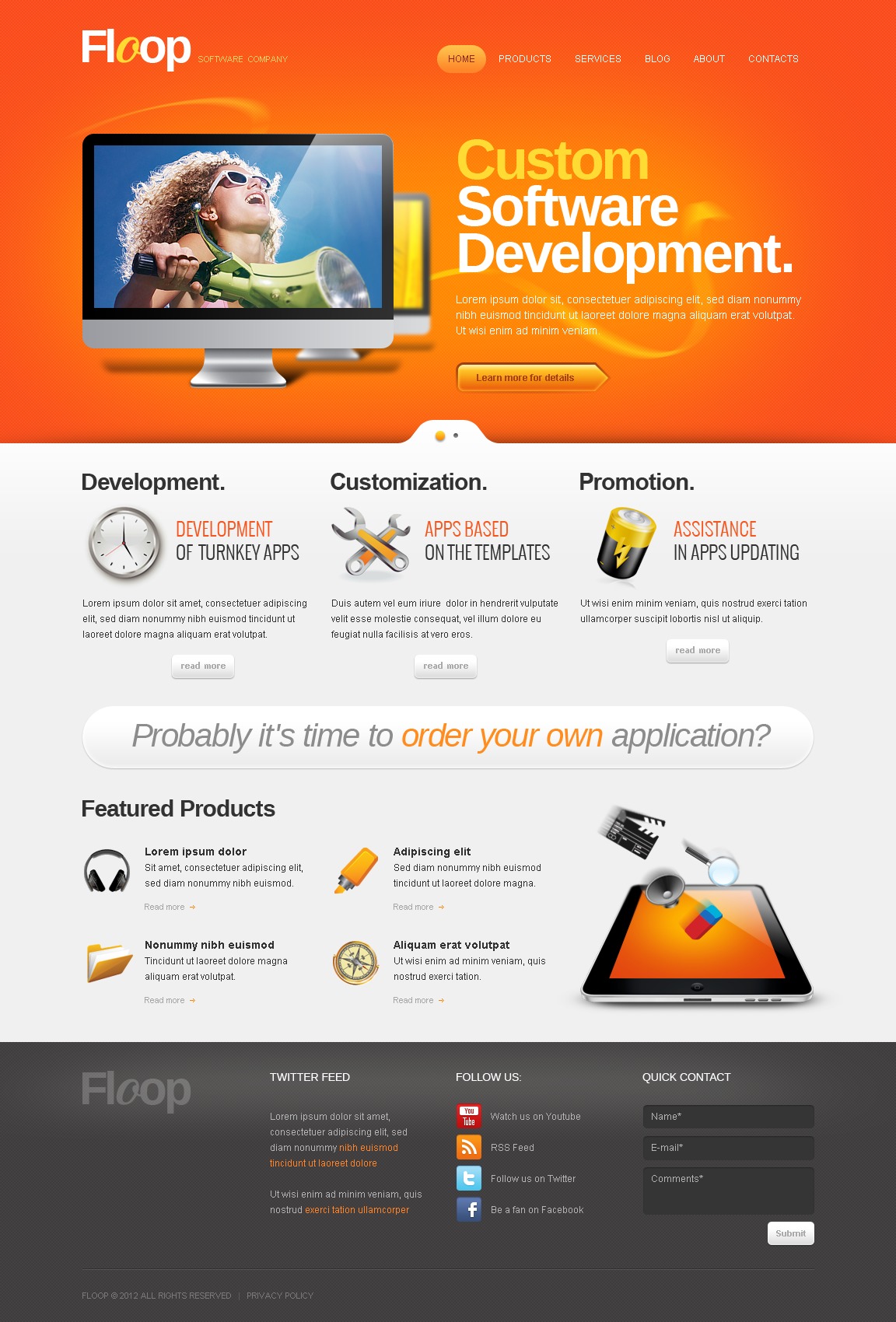
자신의 도메인 이름을 구입하고, WordPress 테마를 설정하고, 플러그인을 업로드 및 설치하고, 웹사이트의 코드를 편집하고, 웹사이트의 보안을 관리해야 합니다. 여러 웹사이트 호스팅 서비스를 사용할 수 있지만 WordPress.org는 무료입니다.
WordPress 플랫폼을 사용하면 웹사이트에 페이지를 빠르게 추가하고, 블로그를 업데이트하고, 사진을 업데이트할 수 있습니다. 선택한 테마에 따라 유료 또는 무료로 사용할 수 있습니다. 키워드 검색을 사용하여 원하는 템플릿을 찾을 수 있습니다. 마켓플레이스를 통해 테마 개발자는 WordPress 템플릿을 제공하는 작업을 제출할 수 있습니다. 웹 사이트를 구축하기 위해 WordPress 테마를 설치하는 방법을 배울 시간입니다. 기성품 테마가 필요한 것과 작동하는지 확인하십시오. 선택한 하위 테마를 사용하는 것이 가장 좋습니다.
이렇게 하면 테마의 사용자 지정을 위태롭게 하지 않습니다. 테마는 더미 콘텐츠를 사용하여 데모 데이터, 게시물, 페이지 및 템플릿과 같은 기성품 항목을 가져옵니다. WordPress 대시보드는 항상 페이지, 게시물 및 미디어 항목을 추가할 수 있는 곳입니다. 템플릿에 이미지가 포함되어 있지만 이것이 이미지를 사용할 수 있음을 의미하지는 않습니다.
도메인 없이 WordPress 사이트를 디자인할 수 있습니까?
WordPress의 기본 버전은 호스팅 비용 없이 웹사이트를 만들 수 있는 무료 플랜을 제공합니다. 사용하면 호스팅 비용을 지불하지 않아도 브랜드 웹사이트를 만들 수 있기 때문에 호스팅 비용을 지불하지 않아도 됩니다. 도메인 이름이 필요하지 않으면 WordPress를 사용하여 웹 사이트를 만들 수도 있습니다.
자신의 도메인으로 WordPress.org를 사용하는 비용
Bluehost 및 HostGator는 기술 전문 지식을 가진 사람들에게 이상적인 호스팅 서비스의 두 가지 예입니다. 웹사이트 파일을 호스팅하는 것 외에도 이러한 서비스는 도메인 호스팅을 포함하여 다양한 기술 지원 서비스를 제공합니다. 둘 다 호스팅되는 WordPress.com 또는 HubSpot SiteBuilder와 같은 웹 사이트 빌더를 사용할 수 있습니다. 그러나 자신의 호스팅 서버만 관리하려는 경우 해당 서버에 대해 조금 더 배워야 할 수도 있습니다.
자체 호스팅 솔루션 또는 호스팅 솔루션을 사용하는 경우 도메인 이름 및 호스팅에 대한 예산을 책정해야 합니다. 도메인 이름은 연간 $12이며 호스팅 비용은 공급자에 따라 다르지만 일반적으로 월 $2.95에서 $10 사이입니다. 따라서 미리 만들어진 WordPress 테마를 구매하면 최대 $200의 일회성 요금이 부과됩니다.
WordPress에서 도메인을 만드는 데 드는 비용은 무엇입니까? WordPress.org는 도메인을 호스팅하고 호스팅하는 데 연간 $24의 비용이 듭니다.
Localhost Xampp에 WordPress 테마를 설치하는 방법
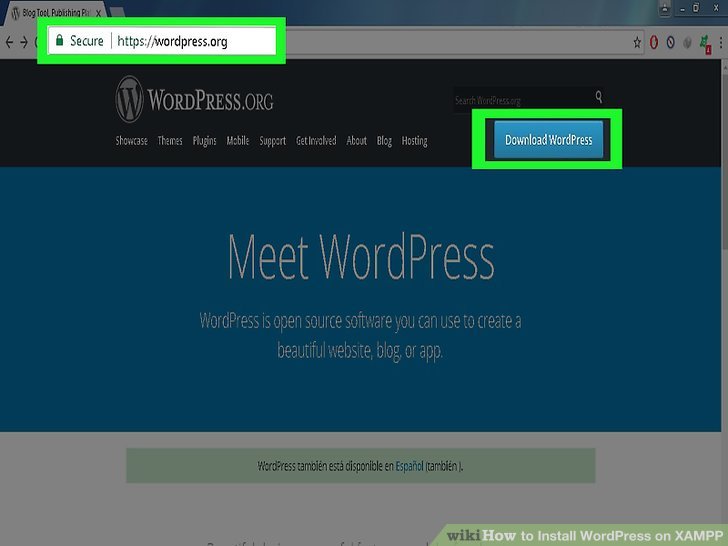
로컬 컴퓨터에 이미 XAMPP를 설치했다고 가정하고 다음으로 해야 할 일은 WordPress를 설치하는 것입니다. 1. wordpress.org에서 워드프레스를 다운로드 합니다. 2. 다운로드한 파일의 압축을 풀고 폴더 이름을 wordpress로 변경합니다. 3. 폴더를 C:\xampp\htdocs에 복사합니다. 4. 텍스트 편집기에서 C:\xampp\htdocs\wordpress\wp-config-sample.php를 열고 데이터베이스 이름, 사용자 이름 및 암호를 입력합니다. 5. 파일을 wp-config.php로 저장합니다. 6. 브라우저에서 http://localhost/wordpress를 엽니다. WordPress 설정 화면으로 이동합니다. 7. 사이트 제목, 사용자 이름, 비밀번호 및 이메일 주소를 입력합니다. 워드프레스 설치를 클릭합니다. 8. 이제 WordPress가 로컬 컴퓨터에 설치됩니다.

xampp를 사용하여 WordPress 테마를 설치하는 것은 그만큼 간단합니다. style.css에 대한 스타일시트가 테마에서 누락되었습니다. 파일을 업로드하면 WordPress가 파일을 찾으려고 시도한 다음 실패합니다. 이 시점에서 작성자가 CSS 파일을 약간 이동했다고 가정해 보겠습니다. XAMPP를 사용하여 테마를 수동으로 설치할 수 있습니다. WP-content라는 폴더를 만듭니다. 테마 폴더 로 이동합니다.
테마를 다운로드했으면 zip 파일(있는 경우)에 복사합니다. WordPress 대시보드의 왼쪽에서 테마 드롭다운 메뉴를 선택합니다. 활성화 탭으로 이동하여 새로 설치된 테마를 활성화할 수 있습니다. 테마에 몇 가지 중요한 구성 요소가 있어야 한다고 말하는 것으로 충분합니다.
Zip에서 WordPress 테마 설치
WordPress.org와 같은 사이트에서 WordPress 테마를 다운로드한 경우 사이트에서 사용하려면 해당 테마를 설치해야 합니다. WordPress.org에서 다운로드한 테마는 ZIP 파일로 제공됩니다. ZIP 파일에서 WordPress 테마를 설치하려면: 1. WordPress 관리 영역으로 이동하여 모양 > 테마로 이동합니다. 2. 새로 추가 버튼을 클릭합니다. 3. 테마 추가 페이지에서 테마 업로드 버튼을 클릭합니다. 4. 찾아보기 버튼을 클릭하고 컴퓨터에서 테마 ZIP 파일 을 선택합니다. 5. 지금 설치 버튼을 클릭합니다. 6. 테마가 설치되면 활성화해야 합니다.
WordPress 사이트를 구축하기 위해 WordPress 저장소에서 무료 WordPress 테마를 사용하는 것은 권장하지 않습니다. 또한 사용자 지정 테마 를 구입해야 합니다(Astra 및 Beaver Builder 테마 모두 권장됨). 프리미엄 테마에는 링크가 포함된 ZIP 파일이 포함되어 있습니다. 압축 파일을 단일 ZIP 파일로 압축해야 합니다.
WordPress에 Themeforest 테마를 설치하는 방법
WordPress 테마는 두 가지 방법 중 하나를 사용하여 설치할 수 있습니다. Themeforest 테마 를 구매한 경우 테마 파일을 먼저 다운로드해야 설치가 가능합니다. 테마가 아직 설치되어 있지 않은 경우 다운로드로 이동하여 테마를 찾으십시오. "설치 가능한 WordPress 파일" 옵션은 다운로드 페이지에서 찾을 수 있습니다.
WordPress는 블로깅뿐만 아니라 디자인에도 훌륭한 선택입니다. 이 기사에서는 Themeforest에서 새 WordPress 테마 를 설치하는 것이 얼마나 간단한지 보여줍니다. 테마를 설치할 때 가장 일반적인 오류 중 일부를 발견하게 될 것입니다. 죽음의 하얀 화면에서 테마를 설치할 수 없다면 서버를 수정해야 합니다. 이 오류의 가장 일반적인 원인은 서버의 PHP용 메모리 부족입니다. 관리되는 WordPress 호스트를 선택하는 경우 이것은 당신이 마주해야 하는 몇 가지 사항 중 하나입니다. FTP를 통해 업로드할 때 테마 파일만 포함해야 합니다.
Envato Market 플러그인만 설치하면 되므로 설치 및 활성화 과정이 간단합니다. WordPress 플러그인을 사용하면 모든 Themeforest 및 Codecanyon 구매 항목에 액세스할 수 있을 뿐만 아니라 유지하려는 항목을 선택할 수도 있습니다. 플러그인을 사용하려면 먼저 Envato API용 토큰을 생성해야 합니다. 유일한 두 가지 가능성은 토큰이 유효성을 검사하지 않거나 유효성 검사 정보를 받지 못하는 것입니다. Themeforest 대시보드에 테마 라이선스 , 구매 인보이스 번호 또는 기타 코드를 추가할 수 없습니다. 코드를 생성하기 전에 확인해야 하는 API 권한 중 일부가 확인되지 않았을 수도 있습니다.
Cpanel에 WordPress 테마를 설치하는 방법
cPanel에 WordPress 테마를 설치하려면 먼저 테마 파일 을 WordPress 디렉토리에 업로드해야 합니다. FTP 또는 cPanel의 파일 관리자를 통해 이 작업을 수행할 수 있습니다. 테마 파일이 업로드되면 WordPress 관리자 패널을 통해 테마를 활성화해야 합니다.
WordPress 테마 설치는 WordPress 제어판에서 간단합니다. 웹 호스팅 계정의 호스팅 관리자에서 구성자를 찾을 수 있습니다. WordPress 테마는 가장 편리한 방법인 WordPress 대시보드를 통해 설치할 수 있습니다. WordPress에 대한 경험이 없다면 프리미엄 테마를 구입하는 것이 좋습니다. Bluehost 고객인 경우 Bluehost 포털로 이동하여 고급 기능에 액세스할 수도 있습니다. 공용 FTP 루트에 액세스하려면 파일 관리자로 이동하여 해당 루트로 이동합니다. 테마를 업로드할 때 사용 중인 경로가 올바른지 확인하는 것이 중요합니다. 테마는 /public_html/yourdomain.com/WP-content/themes와 같아야 합니다.
